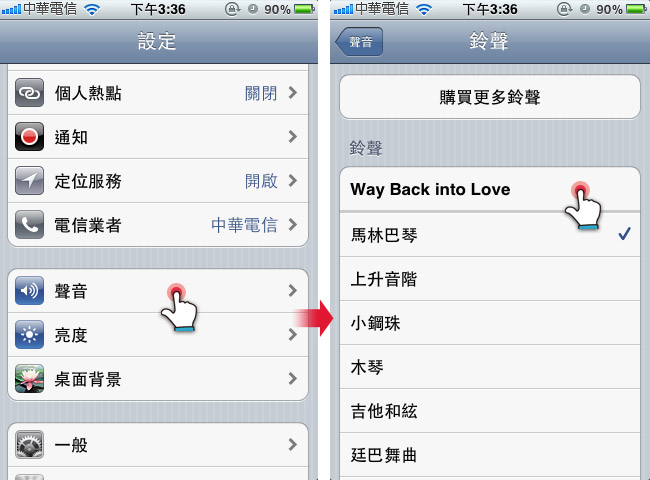使用iPhone的朋友,應該很羨慕Android的朋友,可隨時的更換手機鈴聲,但iPhone就比較麻煩些,無法直接將音樂,拖拉到手機中,需先將音樂轉成m4r檔後,才可匯入iPhone中,而怎麼產生這個m4r檔呢?其實方法很簡單,免JB直接用iTunes內建的功能,就能快速的將mp3轉成iPhone的手機聲鈴,這樣就不會每次電話響時,傻傻搞不清楚,到底是誰的手機在響,現在一塊來看看,怎麼自製個人的手機鈴聲吧!
Step1
開啟iTunes後,對著要轉的音檔案,按滑鼠右鍵,選擇「簡介」。
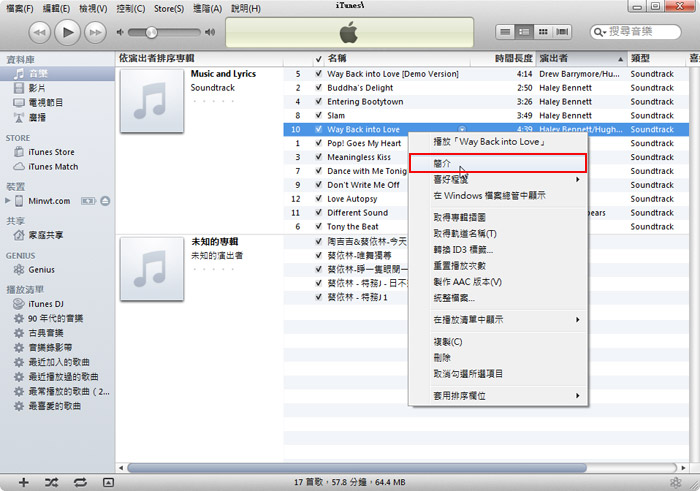
鈴聲長度設定:
Step2
接著切到「選項」頁籤,設定下方的開始與停止時間。
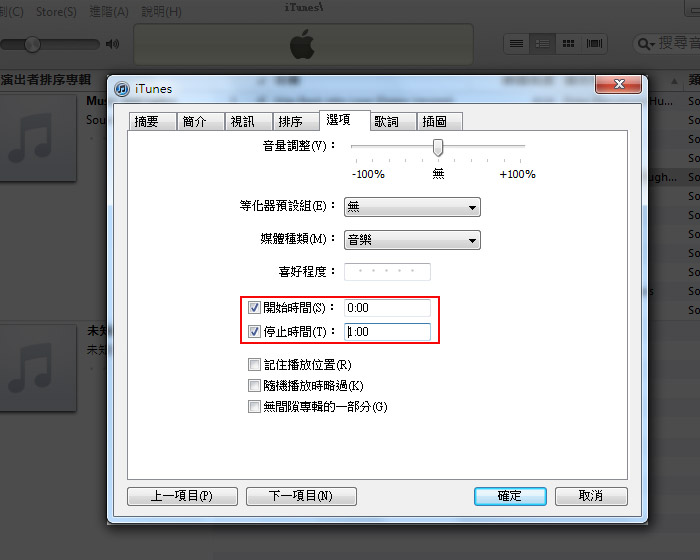
鈴聲轉檔:
Step3
完成後,回到音樂清單,再對著剛設定好的音樂名稱,按滑鼠右鍵選擇「製作AAC版本」。
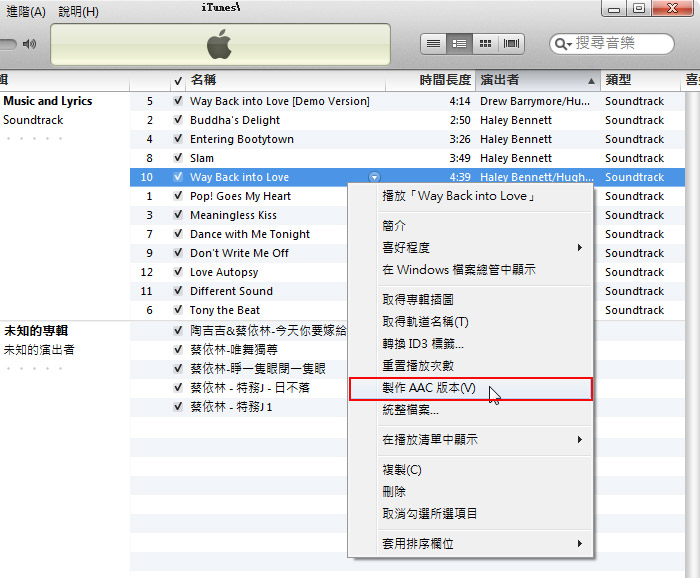
Step4
接著就會開始進行轉檔。
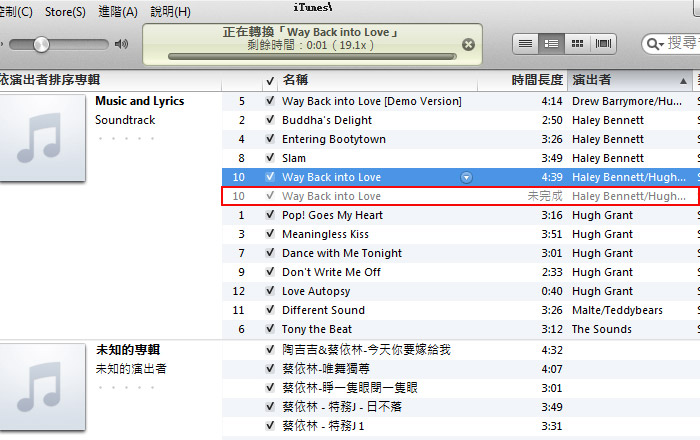
Step5
轉好後,把檔案拖拉出來。
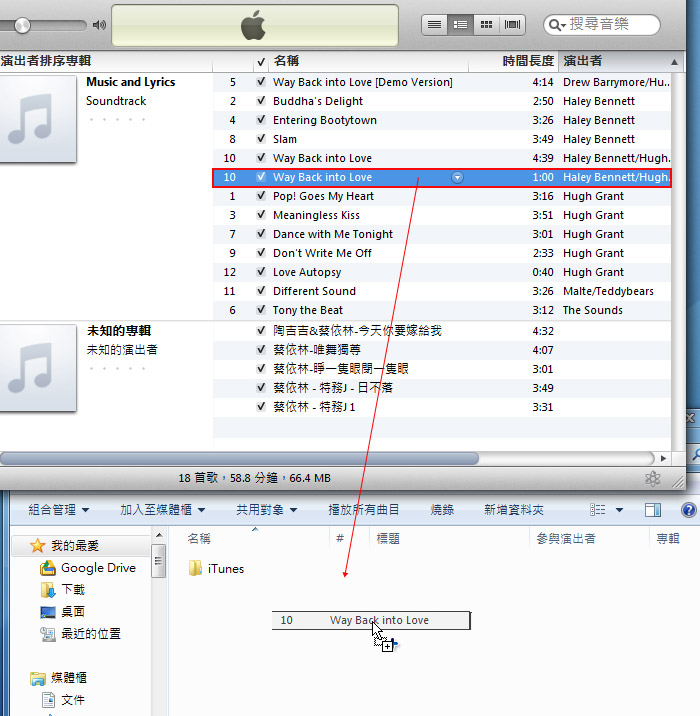
Step6
將副檔名改成m4r,接著再雙響該檔案。
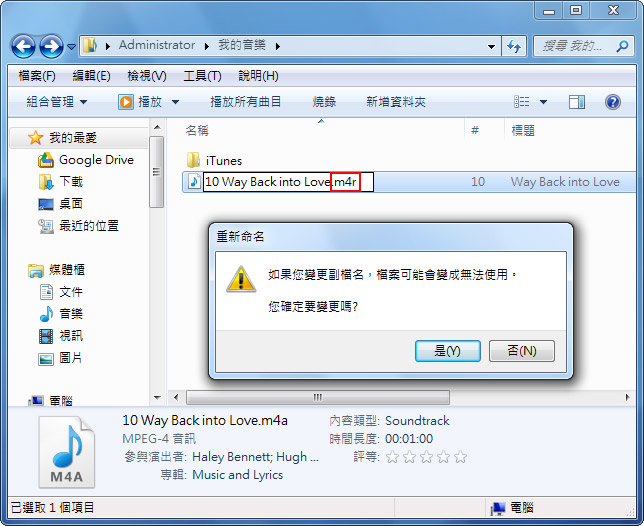
鈴聲匯入:
Step7
接著就會開啟iTunes,並且會看到鈴聲頁籤,點一下就會看到剛所製作好的鈴聲檔案。
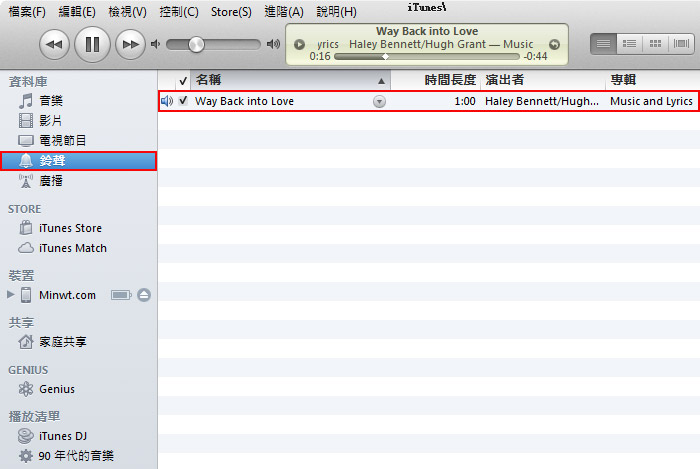
Step8
點裝置頁籤,切到「鈴聲」,再按套用。
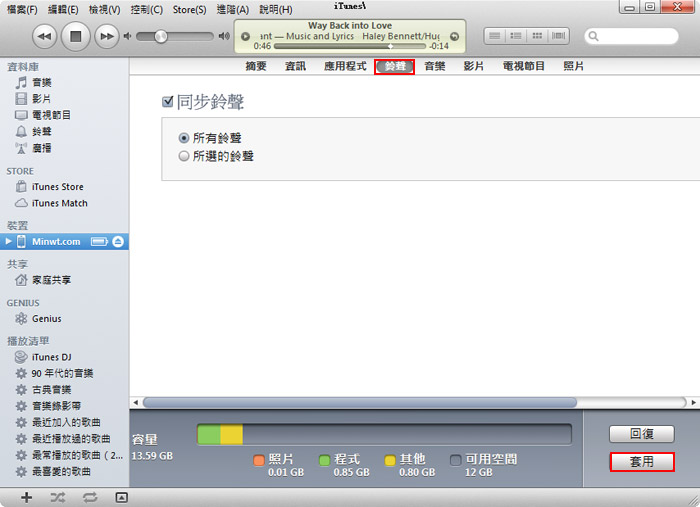
Step9
XD~殘念~音樂太長。
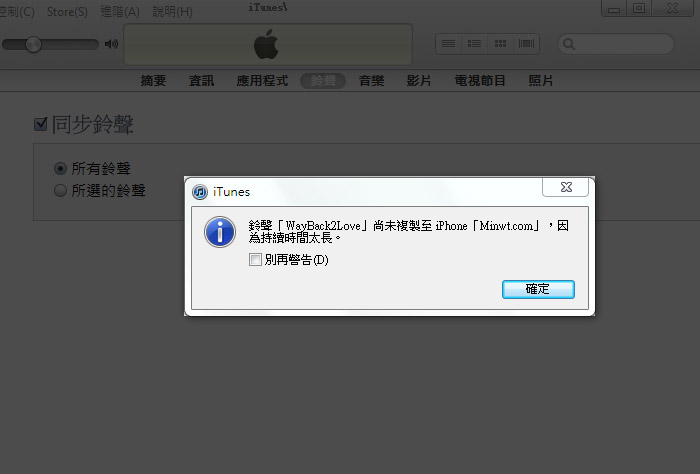
Step10
重覆步驟2~8再作一次。
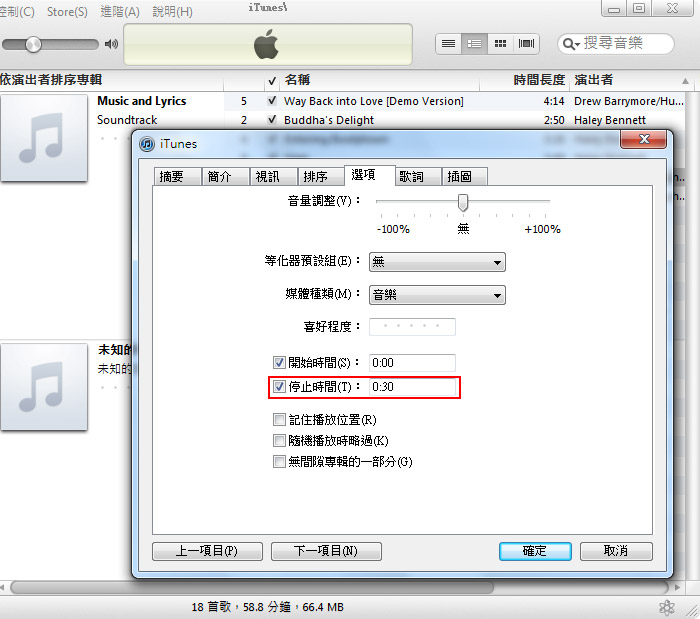
Step11
縮短為30秒,終於成功的匯入了。
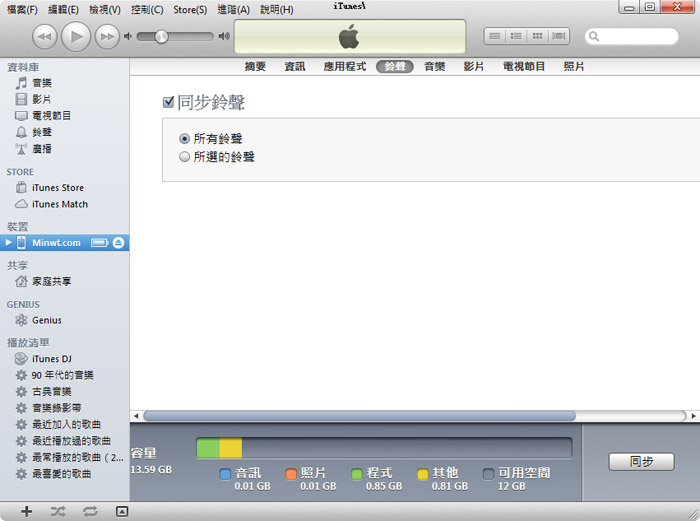
iPhone手機鈴聲設定:
Step12
進到iPhone 設定 / 聲音,在鈴聲的地方,就會看到剛所匯入的手機鈴聲啦!